
MP3 を M4R に変換ツールで、MP3 を M4R オーディオ形式に変換できます。M4R は、iPhone に対応する着信音ファイルです。Syncios MP3 & M4R 変換ツールで、iPhone に個性的な着信音を作成することが可能です。この変換ツールを使えば、全部の MP3 を M4R に変換できますし、曲の一部も M4R に変換されます。ALL-IN-ONE オーディオ変換ツールとして、多様なオーディオ/ビデオファイルのフォーマットに対応できます。Syncios MP3 & M4R 変換ツールで、オーディオファイルの間に、相互に変換できるだけでなく、多様なビデオファイルをオーディオファイルにもできます。例えば、MP3 を M4Rに、WAV を M4R に、AVI を M4R に、MP4 を M4R に変換できます。変換後、変換される M4R 着信音を iPhone に直接移行できます。
時間がかからない Syncios MP3 & M4R 変換は、同時にロットのファイルを M4R に変換できます。Syncios MP3 & M4R 変換ツールをダウンロードしてから、個性な iPhone 着信音を無料で作成するようになります。
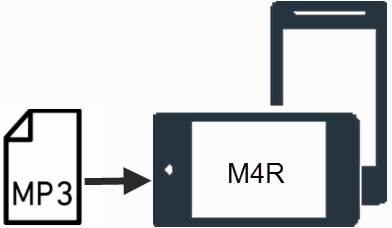
Step 1: Syncios を PC にダウンロードとインストール.
Step 2: MP3 を M4R に変換.
すべての MP3 ファイルを M4R ファイルに変換できます。下記のように、MP3 を M4R に変換する手順で、ご参考ください。
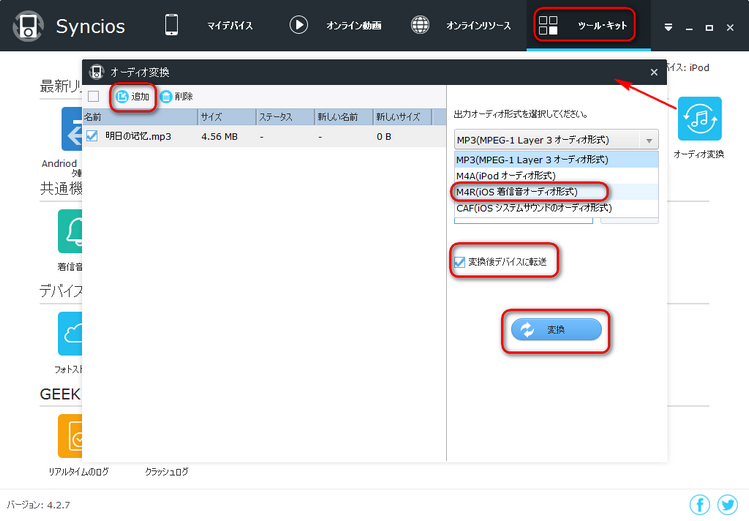
① ツールキットには「オーディオ変換」をクリック
「ツールキット」→ 「オーディオ変換」をクリックしてオーディオ変換ツールを起動してください。
② MP3 ファイルを追加
「追加」ボタンをクリックして、PC から MP3 ファイルを選択します。
③ 出力形式を選択
出力フォーマットを M4R (iOS 着信音 オーディオのフォーマット) にしてください。
④ MP3 を M4R に変換開始
変換 ボタンをクリックすると、MP3 を M4R に変換開始します。
フリー iPhone 着信音メーカーを使って、個性なフリー着信音を作成できます。
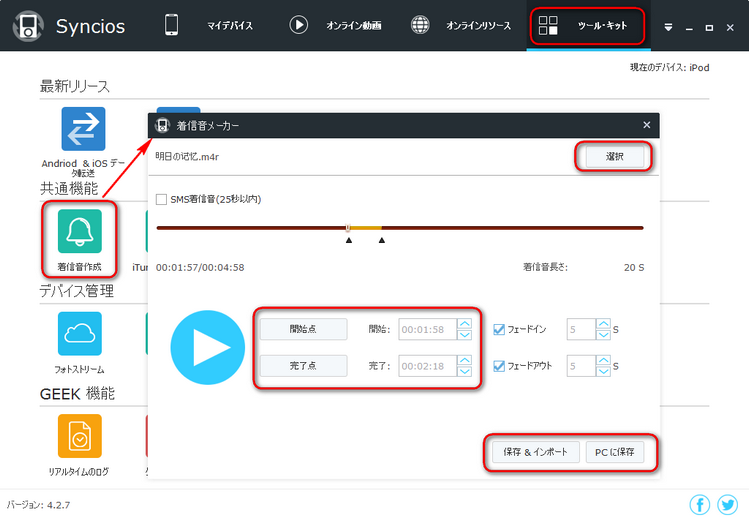
① Syncios 着信音作成ツールを実行
「ツールキット」→「着信作成」をクリックして着信作成ツールを起動.
② 音声ファイルを追加
ポップアップする着信音作成ウインドウには、「選択」をクリックして音楽ファイルを追加できます。
③ 設定
内臓の音楽プレイヤーで、MP3 を M4R に変換する前に、元のビデオ/オーディオファイルを再生することが可能です。音楽ファイルをクリップしよう場合には、音楽ファイルのスタート点とエンド点を設定できます。なお、フェードインとフェードアウトという効果も追加されます。
④ 出力先
作成する着信音は、ローカル PC に保存できるだけでなく、お持ちの iOS デバイスに直接転送することが可能です。
⑤ 変換
上記の設定が完了してから、「PC に保存」をクリックすると、音声ファイルを変換し始めて、変換後、直接 PC に保存できます。
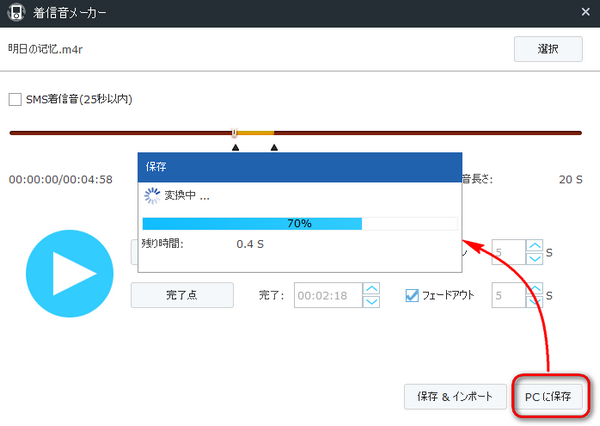
方法①
オススメ:変換する前に、出力先を「保存 & インポート」をクリックすると、変換された M4R 着信音が iPhone、iPad、iPod Touch に直接転送されます。
方法②
Step 1: USB 経由で iPhone を PC に接続.
Step 2: Syncios の左側の「メディア」 → 右側の「着信音」.
Step 3: 「インポート」をクリックして、出力先を iPhone にして M4R を転送.
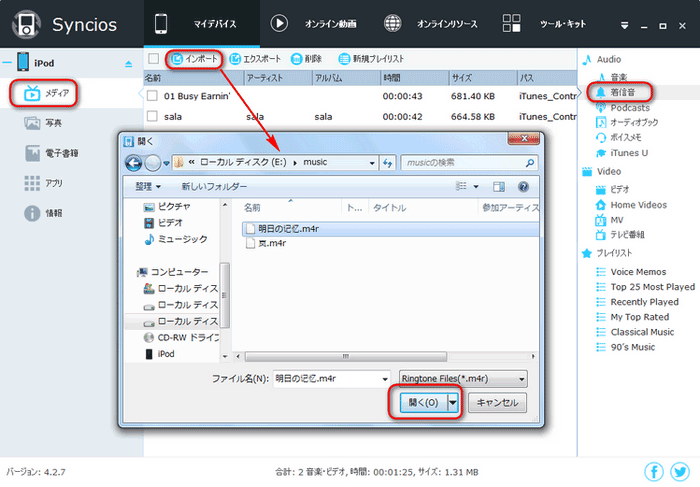
iPhone 着信音メーカー | MP3 を M4R に変換 | M4R を MP3 に変換 | M4R 着信音作成 | MP4 を M4Rに | iPad Mini 着信音作成 | AVI を MP3に変換 | オーディオを iPad に変換| オーディオを iPod に変換 | オーディオを iPhone に変換 |
● iOS 12 と iTunes 12.9 に完全対応
● アプリ 転送 と アプリ ドキュメント管理
● PCに連絡先をバッグアップ
● PCのファイルをiPod へ移行
● iPod を便利なハードディスク
● アルバムを編集/作成、写真を管理
● 複数の iOS デバイスを対応
● ショートカットキー操作
対応 Apple デバイスと iOS バージョン |
|||
| iPhone | iPhone 6、iPhone 6 Plus、iPhone 5S、iPhone 5C、iPhone 5、iPhone 4S、iPhone 4、iPhone 3GS | ||
|---|---|---|---|
| iPad | iPad mini、iPad Air、iPad Retina ディスプレイモデル、新しい iPad、iPad 2、iPad | ||
| iPod | iPod touch 5、iPod touch 4、iPod touch 3、iPod classic 3、iPod classic 2、iPod classic、iPod shuffle 4 、iPod shuffle 3、iPod shuffle 2、iPod shuffle 1、iPod nano 7、iPod nano 6、iPod nano 5、iPod nano 4、iPod nano 3、iPod nano 2、iPod nano | ||
対応 オーディオ & ビデオ 形式 |
|||
| オーディオ入力形式 | MP3、WMA、AAC、WAV、CDA、OGG、FLAC、APE、CUE、M4A、RA、RAM、AC3、MP2、AIFF、AU、MPA | ||
|---|---|---|---|
| オーディオ出力形式 | MP3、M4A、M4R、CAF | ||
| ビデオ入力形式 | AVI、MPEG、WMV、MP4、FLV、MKV、H.264/MPEG-4、DivX、XviD、MOV、RM、RMVB、M4V、VOB、ASF、3GP、3G2、SWF、H.261、 H.264、DV、DIF、MJPG、MJPEG、DVR-MS、NUT、QT、YUV、DAT、MPV、NSV AVCHD Video (*.mts, *.m2ts), H.264/MPEG-4 AVC (*.mp4)、MPEG2 HD Video (*.mpg; *.mpeg)、MPEG-4 TS HD Video (*.ts), MPEG-2 TS HD Video (*.ts)、Quick Time HD Video (*.mov)、WMV HD Video (*.xwmv)、Audio-Video Interleaved HD Video (*.avi) | ||
| ビデオ出力形式 | MP4、M4V、MOV | ||